Almeno una volta nella nostra vita, abbiamo cancellato per sbaglio una foto o un documento importante sui nostri smartphone. A differenza della maggior parte dei sistemi operativi desktop che hanno un cestino / cestino in cui è possibile recuperare quei file, Android non ha una funzione integrata simile per impostazione predefinita. Non c'è bisogno di farsi prendere dal panico però. Ci sono modi per recuperare file / dati cancellati sul tuo dispositivo. Ti mostreremo tre modi in cui puoi farlo indipendentemente dal fatto che il tuo dispositivo sia rootato o meno.
Aggiornare: Guarda il nostro video su come recuperare i file cancellati su dispositivi sia rootati che non. Questo include i metodi più recenti, quindi dovresti dare un'occhiata:
Prima di iniziare
Prima di tentare il ripristino, assicurati di disattivare la connessione dati cellulare / Wi-Fi in modo che nulla venga aggiornato o scaricato sul tuo dispositivo. Inoltre, non spegnere il dispositivo.
Recupera i file persi sul tuo dispositivo Android [Root richiesto]
Per il dispositivo Android con root, è possibile utilizzare Undeleter per tentare il recupero dei dati cancellati.
Passi
- Prima di tutto, installa l'app da Google Play Store. È gratuito scaricare e visualizzare i file recuperabili, ma è necessario pagare per recuperare effettivamente i file.
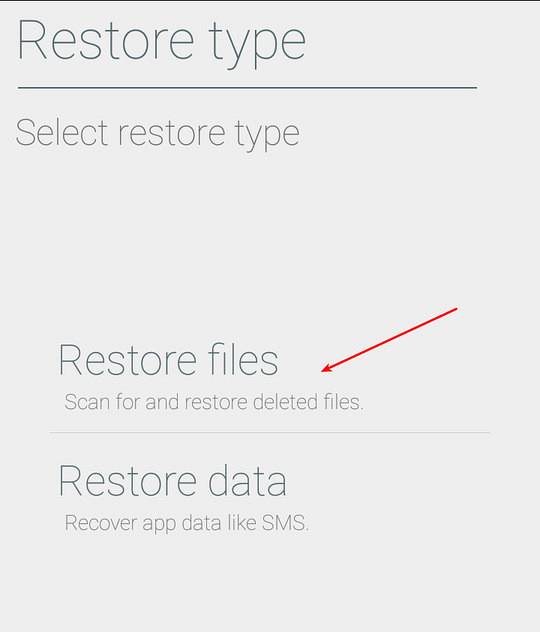
- Seleziona ciò che desideri recuperare: dati dell'applicazione (come SMS) o file eliminati (come foto, video, documenti, ecc.).
- Una volta installata, apri l'app e concedi l'accesso come root.
- Selezionare la posizione di archiviazione (memoria interna o scheda SD) da cui si desidera recuperare i dati persi, quindi eseguire la scansione della posizione selezionata.
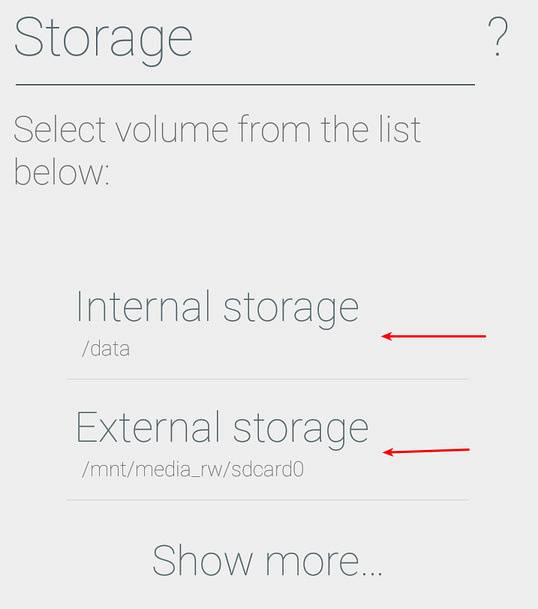
- Una volta terminato, sarai in grado di visualizzare tutti i tuoi dati recuperabili per categoria: immagini, audio, video, documenti e persino libri!
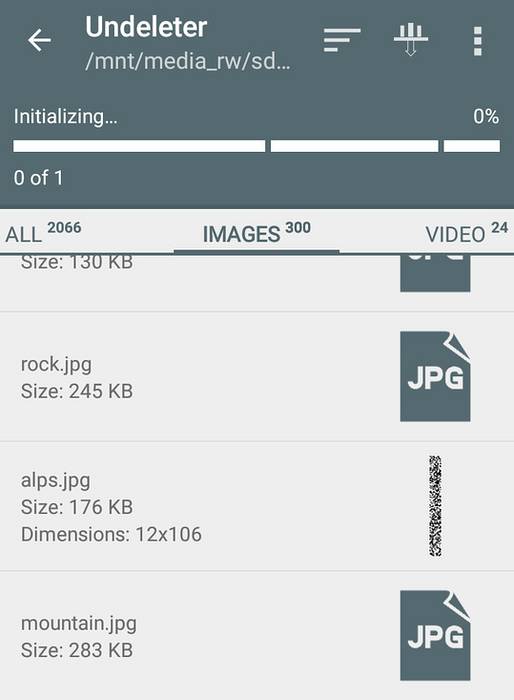
- Per salvare nuovamente i file sul tuo dispositivo, devi eseguire l'aggiornamento a Undeleter Pro tramite un acquisto in-app che costa $ 3,99. Hai anche la possibilità di salvare su Dropbox o Google Drive.
Recupero dati (file) per dispositivi Android non rootati
Nessuna radice, nessun problema. È comunque possibile recuperare i dati persi utilizzando i metodi mostrati di seguito. Se sei un utente di un dispositivo Android con root ma non vuoi pagare $ 3,99 per Undeleter Pro, puoi anche seguire i passaggi seguenti in alternativa.
1. Installa il cassonetto
Dumpster funziona come il cestino del tuo sistema operativo desktop. Una volta installato, salverà tutti i file eliminati per te a meno che tu non voglia rimuoverli definitivamente accedendo all'app per farlo.
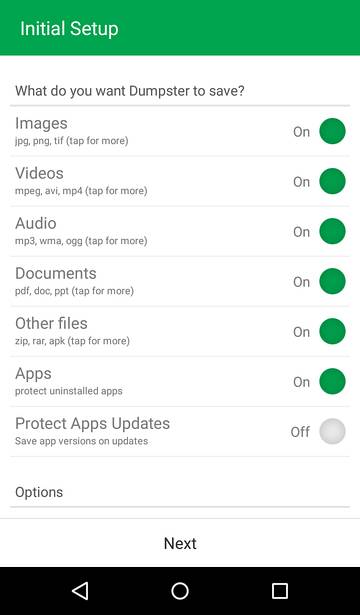
Non è necessario l'accesso come root per utilizzare questa app. Tuttavia, se sei rootato, ti verrà comunque chiesto di concedergli i permessi di root per migliorare le prestazioni. Dumpster può salvare i file più comuni tra cui mp4, png, jpg, mp3, ogg, wma, pdf, doc, apk, zip e altro.
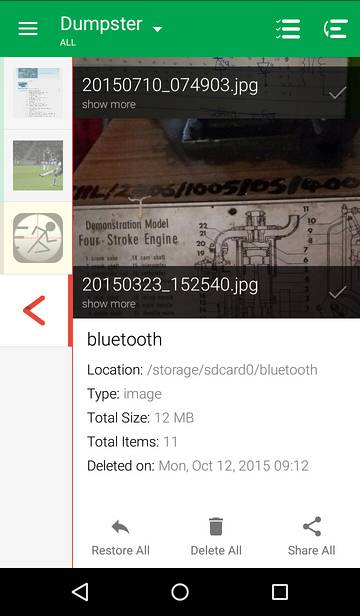
Puoi impostarlo per pulire automaticamente gli elementi eliminati dopo alcuni giorni o persino impostare formati di file specifici da salvare o ignorare. L'app è gratuita, ma puoi eseguire l'aggiornamento a premium per ulteriori opzioni e per rimuovere gli annunci.
Nota: Dumpster può recuperare solo i file eliminati dopo hai installato l'applicazione. Se speri di recuperare altri dati persi, puoi farlo utilizzando il secondo metodo.
2. Utilizzare un'applicazione desktop per recuperare i file eliminati
Un altro metodo collaudato per recuperare i dati persi su Android è connettere il tuo dispositivo a un computer ed eseguire uno strumento di recupero file. Ci sono molti strumenti di recupero dati là fuori come Wondershare Dr. Phone (Windows e Mac OS X) o Coolmuster, ma ti mostreremo come usare un altro strumento: Recuva, per salvare i file cancellati prima che vadano persi per sempre.
Nota: Recuva è disponibile solo per Windows e funziona solo per schede di memoria esterne (scheda SD).
Passi
- Scarica Recuva e installalo.
- Collega il tuo dispositivo a un computer tramite un cavo USB.
- Esegui Recuva e seleziona il tipo di file che desideri recuperare, ad es. Musica, documenti, immagini, ecc.
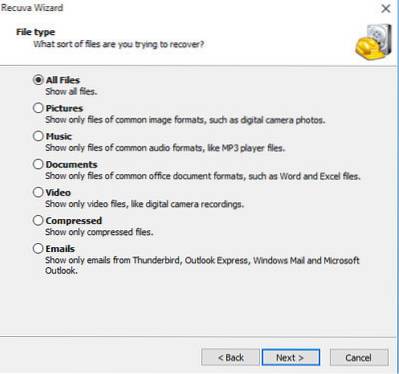
- Scegli la posizione da cui desideri recuperare i dati, ovvero la tua scheda SD. Puoi anche selezionare la posizione specifica da cui tentare il ripristino.
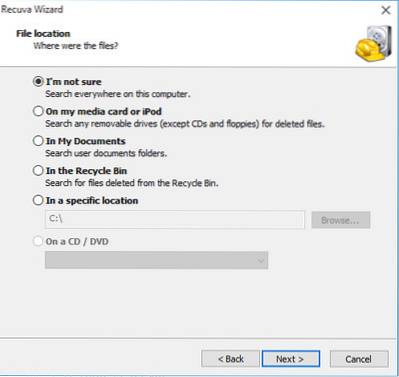
- Se non riconosce il formato della scheda di memoria, copia tutti i contenuti della scheda SD sul computer e formattala come FAT32. Quindi copia nuovamente i file sulla scheda SD e riselezionala su Recuva.
- Il passaggio finale è eseguire la scansione della posizione selezionata e guardare i file persi riapparire!
Si consiglia di salvare i file recuperati sul PC prima di copiarli nuovamente sul dispositivo Android per evitare conflitti.
VEDERE ANCHE: Come calibrare la batteria sul dispositivo Android
Conclusione
L'eliminazione accidentale di informazioni importanti non deve essere la fine del mondo. Con i metodi e gli strumenti descritti sopra, è possibile recuperare i dati persi, se segui attentamente ogni passaggio. Facci sapere come funzionano questi metodi per te e non dimenticare di dirci se conosci altri fantastici strumenti che possono aiutarti a recuperare i dati cancellati sul dispositivo Android.
 Gadgetshowto
Gadgetshowto



